Hvordan datavalidering datoen for det aktuelle år i Excel-regneark?
I Excel er Datavalidering er en nyttig funktion for os, med den kan vi forhindre duplikatceller, lade den specifikke dato indtastes osv. Denne artikel vil jeg tale om, hvordan kun de datoer for det aktuelle år kan indtastes ved hjælp af datavalideringsfunktionen i Excel-regneark.
Datavalidering datoen for det aktuelle år i Excel
Datavalidering datoen for det aktuelle år i Excel
For at kun tillade, at datoen for det aktuelle år indtastes i en kolonne i regnearket, skal du gøre følgende:
1. Vælg en kolonne med celler, som du vil anvende datavalideringsfunktionen, og klik derefter på data > Datavalidering > Datavalidering, se skærmbillede:
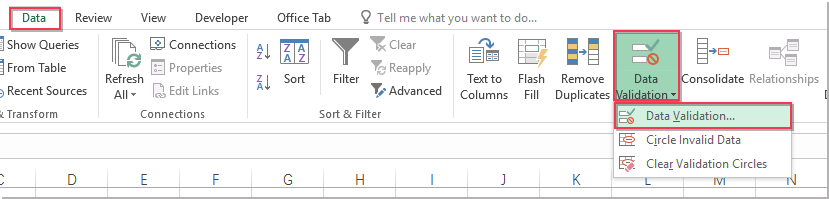
2. I Datavalidering i dialogboksen, skal du udføre følgende handlinger:
(1.) Klik på Indstillinger fanen;
(2.) Vælg Tilpasset mulighed fra Tillad rulleliste
(3.) Indtast denne formel: = ÅR (A2) = ÅR (I DAG ()) ind i Formula tekstboks.
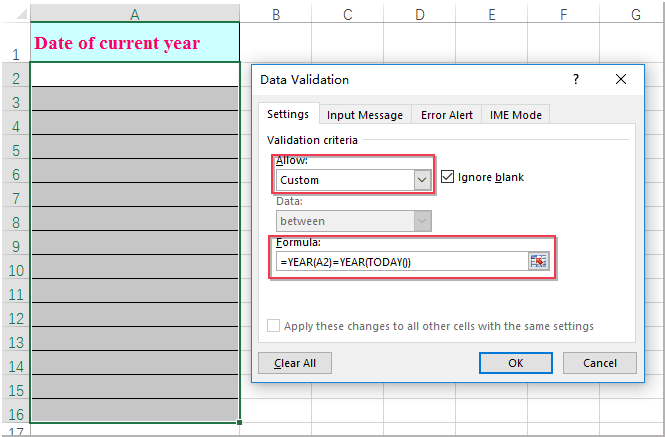
3. Og klik derefter på OK knap, fra nu af kan kun datoen for dette år indtastes i de angivne celler, hvis ikke, vises en advarselsboks, der minder dig, se skærmbillede:
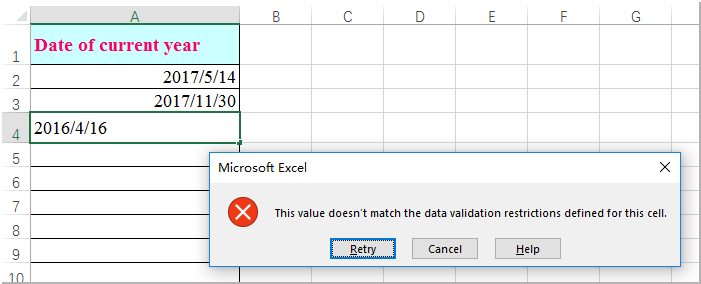
Bedste kontorproduktivitetsværktøjer
Overlad dine Excel-færdigheder med Kutools til Excel, og oplev effektivitet som aldrig før. Kutools til Excel tilbyder over 300 avancerede funktioner for at øge produktiviteten og spare tid. Klik her for at få den funktion, du har mest brug for...

Fanen Office bringer en grænseflade til et kontor med Office, og gør dit arbejde meget lettere
- Aktiver redigering og læsning af faner i Word, Excel, PowerPoint, Publisher, Access, Visio og Project.
- Åbn og opret flere dokumenter i nye faner i det samme vindue snarere end i nye vinduer.
- Øger din produktivitet med 50 % og reducerer hundredvis af museklik for dig hver dag!

